BLOG
Google Chrome に「Microsoft Defender」のセキュリティー導入する方法
前回の記事で
Windowsのパソコンに搭載されている無料セキュリティーソフト「Microsoft Defender」の有効性と
自分のパソコンで機能しているかについての確認方法をご紹介しました。
↓
「無料セキュリティーソフト「Microsoft Defender」の効果とPCでの有効性確認」

「Microsoft Defender」は、
- 他の有料セキュリティーソフトと遜色ないセキュリティー能力がある
- Windowsのパソコンに標準搭載されている
- 無料で使える
- 設定操作は不要
- 自動でバージョンアップされる
というメリットがありました。
つまり、わざわざ有料のセキュリティーソフトを導入する必要は
基本的にない、ということです。
(特殊なケースは別ですが…)
では、今回は、Google Chromeで
「Microsoft Defender」のセキュリティーを有効にする方法をご紹介します。
Google Chromeで「Microsoft Defender」を有効にする
Windowsのパソコン(8以降)に標準搭載されている「Microsoft Defender」は
パソコン内のセキュリティー機能を持っています。
ただし、ブラウザでウェブサイトを閲覧する際は
Microsoft Edge では「Microsoft Defender」機能していますが
Google Chrome では、機能していません。
Google Chrome は多くの方利用していますので(シェアは60%以上)
Google Chrome で「Microsoft Defender」機能しているようにする必要があります。
では、やり方を見て行きましょう。
Google Chromeに拡張機能を追加するだけ!
Google Chrome に「Microsoft Defender」を導入するには
Google Chromeの拡張機能「microsoft defender browser protection」を追加するだけでOKです。
やってみましょう。
まず、パソコンで「Google Chrome」を立ち上げて
↓
検索窓に「microsoft defender browser protection」と入れて検索
↓
一番上に出てくる「microsoft defender browser protection」をクリック
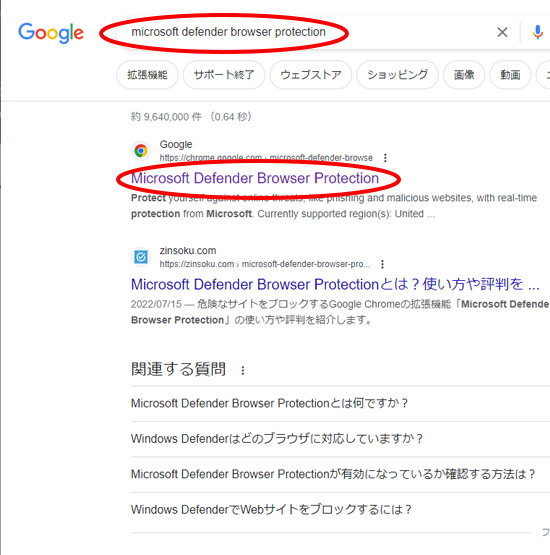
chrome ウェブストアが開いて
「microsoft defender browser protection」が表示されますので
「chrome に追加」をクリックします。
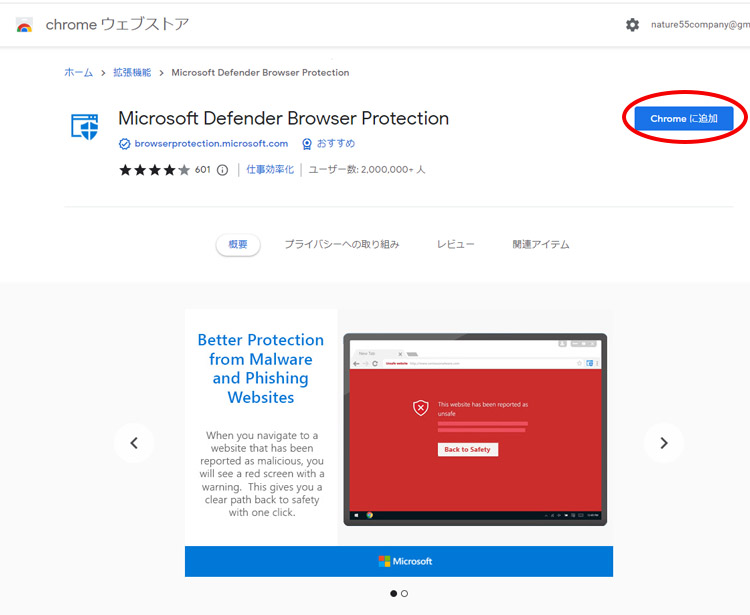
ポップアップで「追加しますか?」と確認されますので
「拡張機能追加」をクリックします。
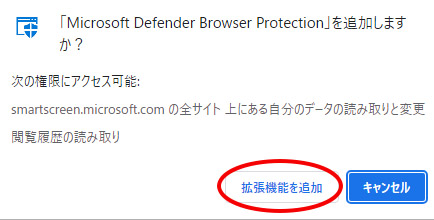
これでOKです。
Google Chromeを利用時に
有料ソフトと遜色ないセキュリティー機能が発揮される形となります。
・・・・・
この機能を削除する場合は
ご説明した同じ流れで
Google Chromeで「microsoft defender browser protection」を開き
chrome ウェブストアで「chrome から削除します」ボタンをクリックしてください。

関連ページ

